注意:画像の表示方法が分からないという方は、まず「コントロールやフォームに画像を表示する」をご覧ください。また、文字列を描画させる方法は「文字を書く」をご覧ください。
文字列を回転させて描画する方法としては、「プログラムで画像を動的に作成する」と「画像を回転、反転して表示する」(もしくは「画像を傾けて表示する」)を使って、文字列を書き込んだ画像を作成してその画像を回転して描画する方法と、「ワールド変換により画像を平行移動、拡大、縮小、回転して表示する」を使って文字列を描画する方法が考えられます。
まずは新しく画像を作成する方法を示します。
'Imports System.Drawing '表示する文字列 Dim s As String = "DOBON.NET" '描画先とするImageオブジェクトを作成する Dim canvas As New Bitmap(PictureBox1.Width, PictureBox1.Height) 'ImageオブジェクトのGraphicsオブジェクトを作成する Dim g As Graphics = Graphics.FromImage(canvas) '大きさを調べるためのダミーのBitmapオブジェクトの作成 Dim img0 As New Bitmap(1, 1) 'imgのGraphicsオブジェクトを取得 Dim bg0 As Graphics = Graphics.FromImage(img0) '使用するFontオブジェクトを作成 Dim fnt As New Font("Arial", 20) '文字列を描画したときの大きさを計算する Dim w As Integer = CInt(bg0.MeasureString(s, fnt).Width) Dim h As Integer = CInt(fnt.GetHeight(bg0)) 'Bitmapオブジェクトを作り直す Dim img As New Bitmap(w, h) 'imgに文字列を描画する Dim bg As Graphics = Graphics.FromImage(img) bg.DrawString(s, fnt, Brushes.Black, 0, 0) '45度で回転するための座標を計算 'ラジアン単位に変換 Dim d As Double = 45 / (180 / Math.PI) '新しい座標位置を計算する Dim x As Single = 30.0F Dim y As Single = 10.0F Dim x1 As Single = x + img.Width * CSng(Math.Cos(d)) Dim y1 As Single = y + img.Width * CSng(Math.Sin(d)) Dim x2 As Single = x - img.Height * CSng(Math.Sin(d)) Dim y2 As Single = y + img.Height * CSng(Math.Cos(d)) 'PointF配列を作成 Dim destinationPoints As PointF() = _ {New PointF(x, y), New PointF(x1, y1), New PointF(x2, y2)} '画像を描画 g.DrawImage(img, destinationPoints) 'リソースを解放する fnt.Dispose() bg0.Dispose() img0.Dispose() img.Dispose() bg.Dispose() g.Dispose() 'PictureBox1に表示する PictureBox1.Image = canvas
//using System.Drawing; //表示する文字列 string s = "DOBON.NET"; //描画先とするImageオブジェクトを作成する Bitmap canvas = new Bitmap(PictureBox1.Width, PictureBox1.Height); //ImageオブジェクトのGraphicsオブジェクトを作成する Graphics g = Graphics.FromImage(canvas); //大きさを調べるためのダミーのBitmapオブジェクトの作成 Bitmap img0 = new Bitmap(1, 1); //imgのGraphicsオブジェクトを取得 Graphics bg0 = Graphics.FromImage(img0); //使用するFontオブジェクトを作成 Font fnt = new Font("Arial", 20); //文字列を描画したときの大きさを計算する int w = (int) bg0.MeasureString(s, fnt).Width; int h = (int) fnt.GetHeight(bg0); //Bitmapオブジェクトを作り直す Bitmap img = new Bitmap(w, h); //imgに文字列を描画する Graphics bg = Graphics.FromImage(img); bg.DrawString(s, fnt, Brushes.Black, 0, 0); //45度で回転するための座標を計算 //ラジアン単位に変換 double d = 45/(180/Math.PI); //新しい座標位置を計算する float x = 30F; float y = 10F; float x1 = x + img.Width * (float) Math.Cos(d); float y1 = y + img.Width * (float) Math.Sin(d); float x2 = x - img.Height * (float) Math.Sin(d); float y2 = y + img.Height * (float) Math.Cos(d); //PointF配列を作成 PointF[] destinationPoints = {new PointF(x, y), new PointF(x1, y1), new PointF(x2, y2)}; //画像を描画 g.DrawImage(img, destinationPoints); //リソースを解放する fnt.Dispose(); bg0.Dispose(); img0.Dispose(); img.Dispose(); bg.Dispose(); g.Dispose(); //PictureBox1に表示する PictureBox1.Image = canvas;
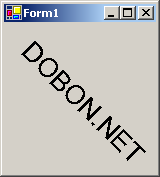
上記の例では、文字列を描画するための画像の大きさを計算するためにダミーのBitmapオブジェクトを使っていたりして、かなり面倒なことになっています。
次にワールド変換を使った方法を示します。こちらの方がずっとすっきりしています。
'Imports System.Drawing '表示する文字列 Dim s As String = "DOBON.NET" '描画先とするImageオブジェクトを作成する Dim canvas As New Bitmap(PictureBox1.Width, PictureBox1.Height) 'ImageオブジェクトのGraphicsオブジェクトを作成する Dim g As Graphics = Graphics.FromImage(canvas) 'ワールド変換行列を45度回転する g.RotateTransform(45.0F) '使用するFontオブジェクトを作成 Dim fnt As New Font("Arial", 20) '文字列を描画 g.DrawString(s, fnt, Brushes.Black, 30, 0) 'リソースを解放する fnt.Dispose() g.Dispose() 'PictureBox1に表示する PictureBox1.Image = canvas
//using System.Drawing; //表示する文字列 string s = "DOBON.NET"; //PictureBox1のGraphicsオブジェクトを取得 Graphics g = PictureBox1.CreateGraphics(); //ワールド変換行列を45度回転する g.RotateTransform(45F); //使用するFontオブジェクトを作成 Font fnt = new Font("Arial", 20); //文字列を描画 g.DrawString(s, fnt, Brushes.Black, 30, 0); //リソースを解放する fnt.Dispose(); g.Dispose(); //PictureBox1に表示する PictureBox1.Image = canvas;
この方法の難点は描画される位置が分かりにくいということでしょう。つまり、文字列の描画位置も回転変換されるので、描画位置の座標を逆算する必要が出てくるケースがありえます。そのような時は次のようにTranslateTransformメソッドにより平行移動させると良いかもしれません。
'Imports System.Drawing '表示する文字列 Dim s As String = "DOBON.NET" '描画先とするImageオブジェクトを作成する Dim canvas As New Bitmap(PictureBox1.Width, PictureBox1.Height) 'ImageオブジェクトのGraphicsオブジェクトを作成する Dim g As Graphics = Graphics.FromImage(canvas) '座標(30, 10)に描画するため、ワールド変換を平行移動 g.TranslateTransform(30, 10) 'ワールド変換行列を45度回転する g.RotateTransform(45.0F) '使用するFontオブジェクトを作成 Dim fnt As New Font("Arial", 20) '文字列を(0, 0)に描画 g.DrawString(s, fnt, Brushes.Black, 0, 0) 'リソースを解放する fnt.Dispose() g.Dispose() 'PictureBox1に表示する PictureBox1.Image = canvas
//using System.Drawing; //表示する文字列 string s = "DOBON.NET"; //描画先とするImageオブジェクトを作成する Bitmap canvas = new Bitmap(PictureBox1.Width, PictureBox1.Height); //ImageオブジェクトのGraphicsオブジェクトを作成する Graphics g = Graphics.FromImage(canvas); //座標(30, 10)に描画するため、ワールド変換を平行移動 g.TranslateTransform(30, 10); //ワールド変換行列を45度回転する g.RotateTransform(45F); //使用するFontオブジェクトを作成 Font fnt = new Font("Arial", 20); //文字列を(0, 0)に描画 g.DrawString(s, fnt, Brushes.Black, 0, 0); //リソースを解放する fnt.Dispose(); g.Dispose(); //PictureBox1に表示する PictureBox1.Image = canvas;